Limpia tu ordenador de adware y PUP con AdwCleaner
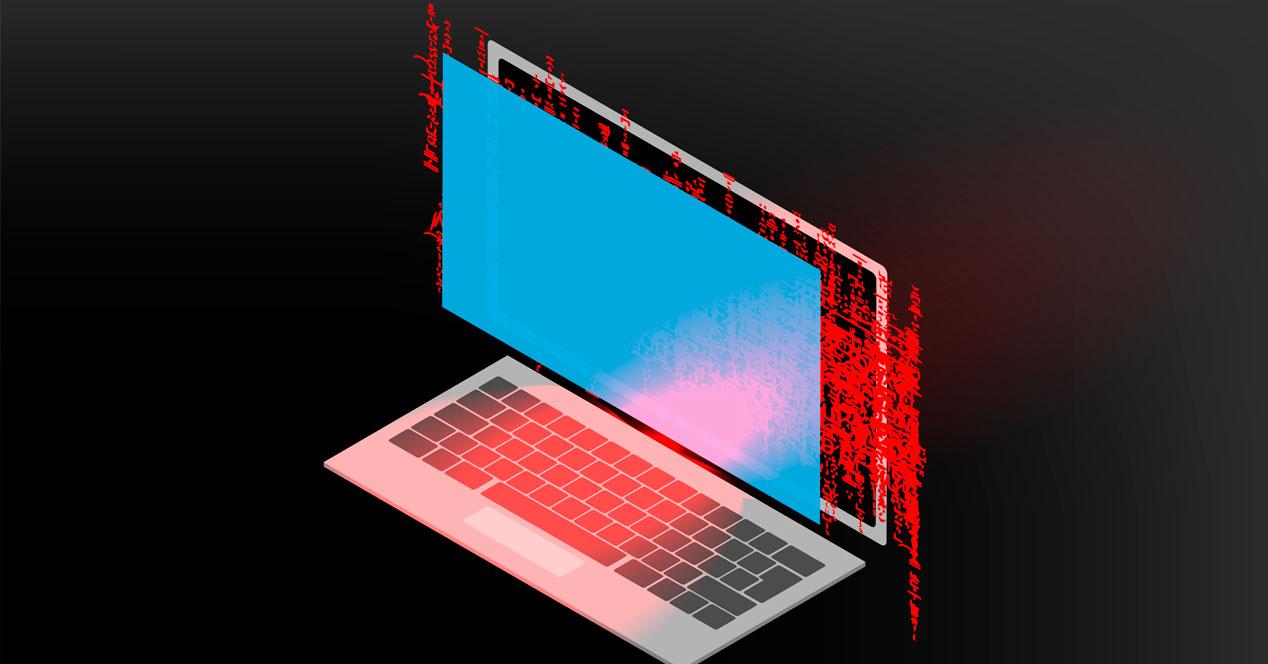
Navegar por las redes sociales, descargar archivos de Internet, e
incluso el mero hecho de estar conectados a la red puede poner en
peligro nuestro ordenador. En la red se esconden todo tipo de amenazas
informáticas. Además de los muy populares «virus», los peligrosos
«troyanos» y el temido «ransomware», existen muchas otras amenazas
informáticas que pueden poner en peligro nuestra seguridad, o
simplemente hacernos que usar el ordenador sea mucho más incómodo. Una
de estas amenazas es el adware.
El adware es un tipo de amenaza informática diseñada para mostrar
todo tipo de publicidad a los usuarios. Hay muchos tipos de adware. Por
ejemplo, uno de los principales ejemplos son las barras de tareas que se
cargan en los navegadores. También puede ser considerado adware o PUP
los programas que vienen instalados por defecto en los ordenadores.
También el software publicitario que se puede instalar a escondidas
cuando instalamos un programa en Windows.
Cuando un adware infecta un ordenador, lo principal que suele hacer
es empezar a mostrar todo tipo de ventanas emergentes, ya que con cada
anuncio los piratas informáticos ganan dinero. También pueden utilizar
estos anuncios para distribuir malware. E incluso ocultar «rastreadores» en el tráfico para tener controlada a la víctima y saberlo todo sobre ella, sus gustos y sus intereses.
Otra característica del adware es que suele ser complicado de
eliminar, ya que se oculta muy bien en el sistema operativo y en el
registro. Por suerte, existe un programa al que no se le resiste ni un
solo software publicitario. Este es AdwCleaner.
AdwCleaner, el anti-adware más popular
AdwCleaner no es un programa precisamente nuevo. Este anti-adware
lleva entre nosotros muchos años, y siempre ha sido uno de los
referentes a la hora de eliminar este tipo de amenazas. En 2016, la
empresa de seguridad Malwarebytes compró los derechos de este software y, desde entonces, es la que se encarga del desarrollo y mantenimiento.
Este software de seguridad se encarga de eliminar todo el adware
que se puede esconder en el ordenador, además de las aplicaciones
potencialmente no deseadas (PUP) y los secuestradores de navegador.
También elimina las molestas barras de herramientas de los navegadores
para mejorar nuestra seguridad.
Este software analiza nuestro ordenador muy rápidamente, por lo que
en unos segundos tendremos ya un informe del estado de nuestro
ordenador. Además no tenemos que instalar nada, por lo que no da
problemas con ningún antivirus y se puede ejecutar al mismo tiempo que
él.
Síntomas de que nuestro ordenador puede tener adware
Los síntomas que nos pueden hacer pensar que nuestro ordenador está infectado
por algún tipo de adware son muy variados. Los más comunes suelen ser
que el ordenador vaya lento, que aparezcan mensajes extraños o muchos
anuncios raros en el escritorio y en las páginas web o que se cambie
todo el rato la página de inicio de nuestro navegador.
Las barras de tareas o los falsos antivirus también pueden
considerarse como adware. Por lo tanto, si queremos usar nuestro
ordenador sin problemas es necesario recurrir a un software de limpieza
que nos permita recuperar el estado original del ordenador.
Y ninguno es más preciso y eficaz que AdwCleaner.
Cómo eliminar el adware con AdwCleaner
AdwCleaner es un programa totalmente gratuito, y es compatible con
todas las versiones de Windows desde 7 en adelante. Para poder usarlo,
lo primero que tenemos que hacer es descargar la última versión
disponible desde el siguiente enlace.
Una vez descargado este programa lo ejecutamos directamente. Como es
portable no tenemos que instalar nada en el PC. La interfaz principal de
este programa es muy sencilla de entender y usar. Lo primero que
veremos en ella será un resumen de los últimos análisis y la limpieza, y
un botón con el texto «Analizar ahora» que nos permitirá analizar el ordenador en busca de amenazas.
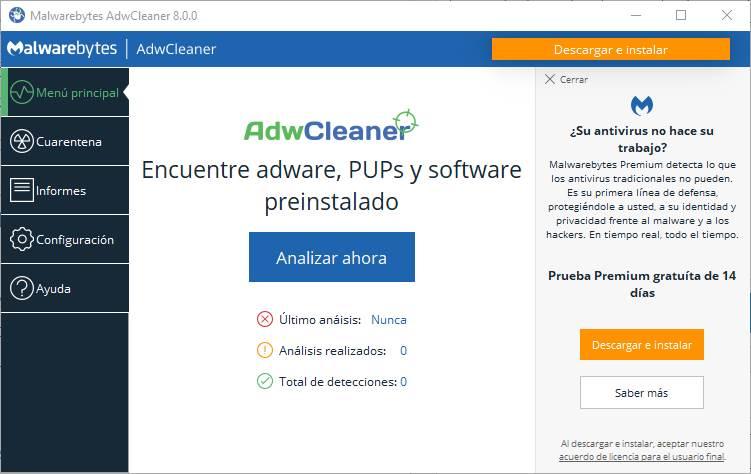
En la parte superior veremos un botón que nos invitará a descargar,
instalar y probar Malwarebytes, el anti-malware de esta compañía.

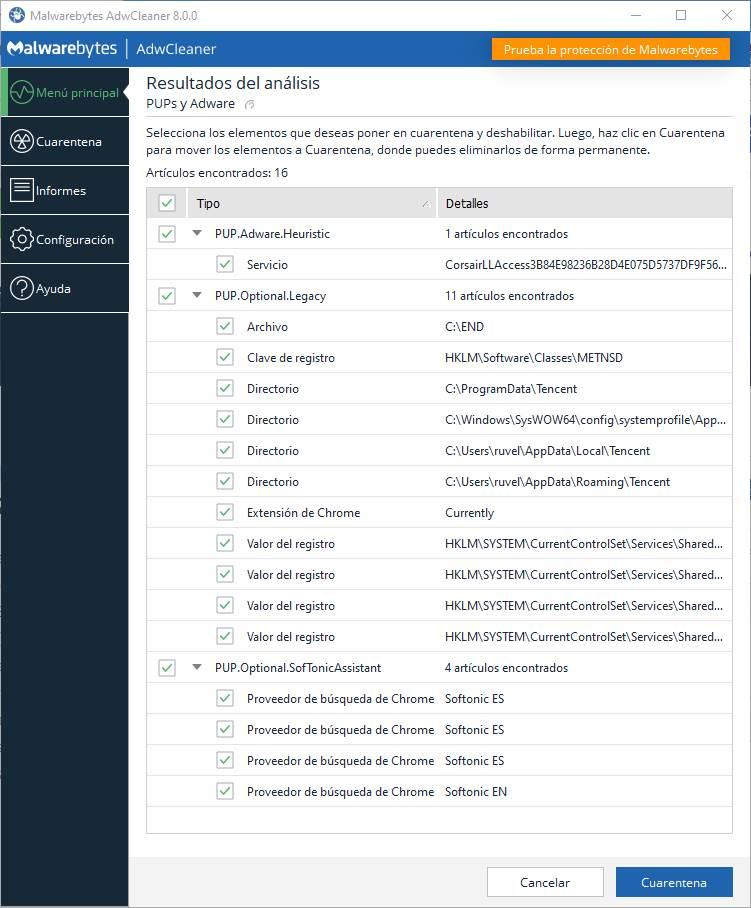
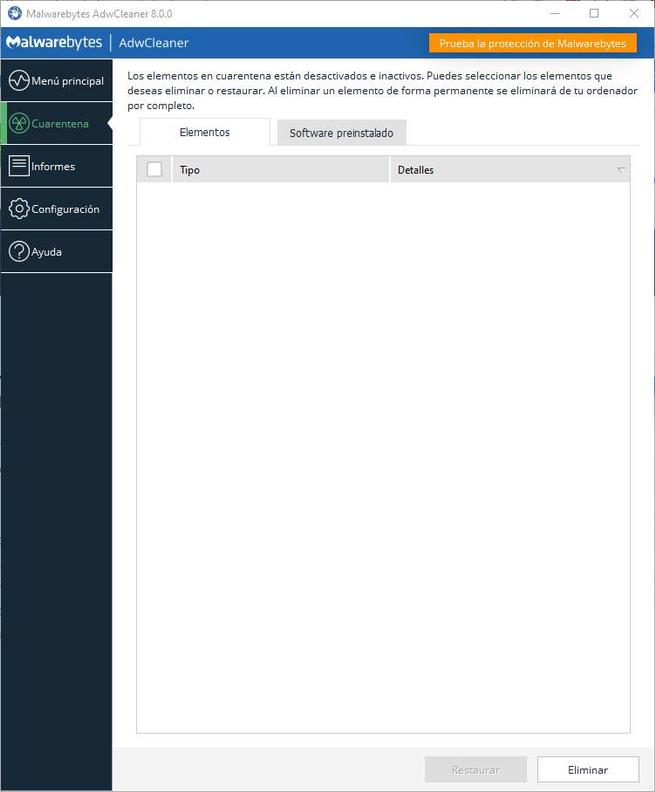
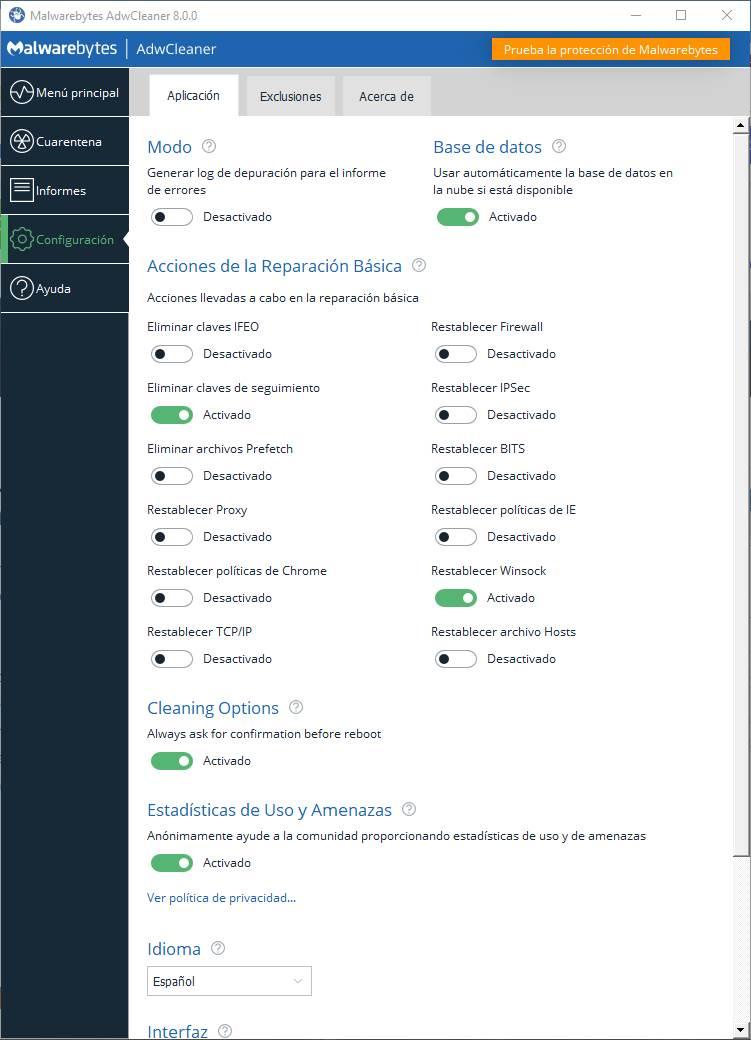
https://www.softzone.es/programas/antivirus/como-eliminar-adware-adwcleaner/
Cuando hacemos clic sobre el botón de analizar el programa comprobará todo nuestro PC en busca de software publicitario.

Este proceso es muy rápido y en pocos segundos podremos ver una
ventana como la siguiente. En ella encontraremos todas las amenazas que
se hayan detectado en nuestro ordenador. Cada una de ellas tendrá su
tipo y podremos ver sus detalles.
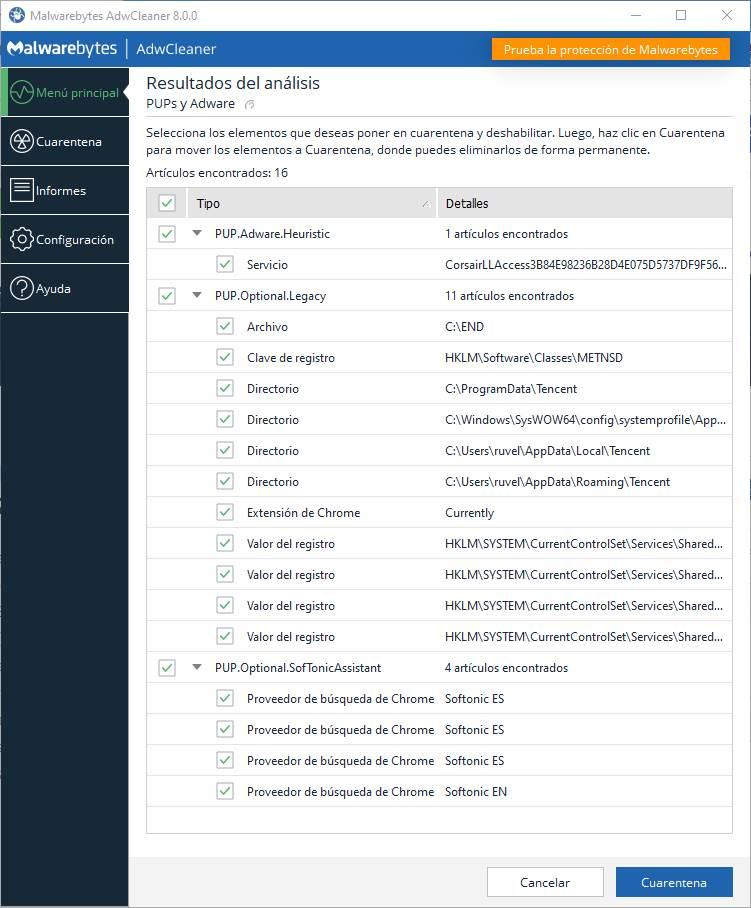
Revisaremos que efectivamente se tratan de amenazas, de adware, y no
de un falso positivo. Si todo está correcto, pulsaremos sobre el botón
«Cuarentena» de la parte inferior derecha. AdwCleaner cerrará todos los
programas que tengamos abiertos en nuestro PC (por lo que debemos
guardar los datos antes de nada) y borrará a la fuerza todo este
contenido.
Cuando finalice, nos pedirá reiniciar el ordenador y, cuando vuelva a
arrancar, ya habremos eliminado todo el adware de nuestro PC.
Los elementos no se eliminan del programa, sino que se mueven dentro del apartado «Cuarentena» para que, en caso de tener que recuperar cualquiera de ellos podamos hacerlo. Y en el apartado «Informes» podremos ver un historial con todos los análisis y sus resultados.
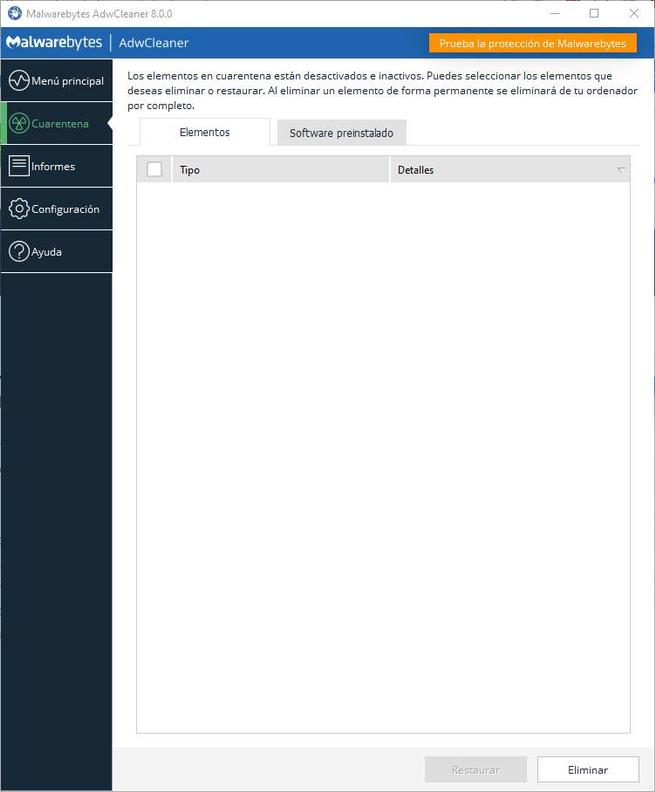
Configuración de AdwClenaer
En un principio este software de seguridad puede funcionar tal cual
lo descargamos. AdwCleaner viene con una configuración estándar que nos
permite limpiar el equipo de forma eficiente y rápida sin alterar otros
elementos del sistema.
Sin embargo, los usuarios avanzados que quieran ir más allá podrán encontrar opciones muy interesantes dentro del apartado «Configuración» de la interfaz principal.
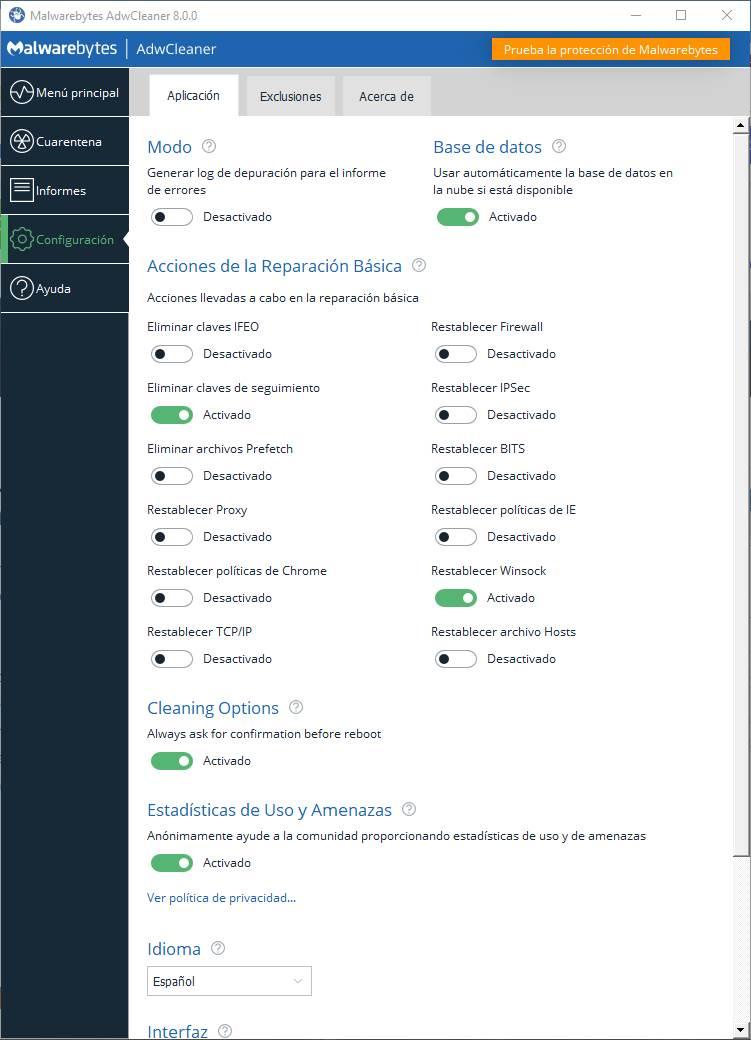
Dentro de este apartado vamos a encontrar la posibilidad de generar
un log de depuración (útil para los desarrolladores en caso de tener
problemas al limpiar alguna amenaza), y otra opción muy interesante: la
posibilidad de usar la base de datos en la nube cuando esté disponible.
También vamos a encontrar un apartado con una serie de acciones de
reparación básica que nos permitirá restablecer los datos de algunos
elementos del sistema operativo. Por ejemplo, podemos eliminar las
claves de seguimiento automáticamente, restablecer Winsock (dos opciones
que vienen activadas por defecto). También podemos marcar otras
funciones interesantes como la posibilidad de restablecer la
configuración del firewall de Windows, restablecer IPSec o restablecer las políticas de Google Chrome.
También podremos activar un mensaje de confirmación para reiniciar el
ordenador, compartir datos anónimos con Malwarebytes sobre la limpieza,
elegir el idioma o elegir si queremos restaurar la interfaz cuando
volvamos a abrir el programa.
Por último, dentro de la configuración (en las pestañas de arriba)
también vamos a poder configurar distintas excepciones en caso de que no
queramos que algún archivo o alguna entrada del registro se elimine al
ser considerada adware.
AdwCleaner no se debe usar sin un antivirus
Este software de seguridad no es un antivirus como tal, sino que está
especializado en la búsqueda y eliminación de adware bajo demanda. El
programa no se ejecuta en segundo plano ni analiza constantemente
nuestro ordenador. Tampoco tiene firewall u otros escudos que refuercen
nuestra seguridad.
Por ello, no se recomienda confiar nuestra seguridad exclusivamente a este programa. Lo mejor es usar AdwCleaner junto a otro antivirus, como Windows Defender.
Así podremos usarlo a modo de «segunda opinión», ya que como es
portable no va a dar ningún problema al ejecutarlo con otros programas
de seguridad.
https://www.softzone.es/programas/antivirus/como-eliminar-adware-adwcleaner/
Comentarios
Publicar un comentario